js 逆向之 node.js 环境配置详细教程
Posted Amo Xiang
tags:
篇首语:本文由小常识网(cha138.com)小编为大家整理,主要介绍了js 逆向之 node.js 环境配置详细教程相关的知识,希望对你有一定的参考价值。
目录
一、安装
1.1 下载安装包
下载链接:https://nodejs.org/en/,如下图所示:
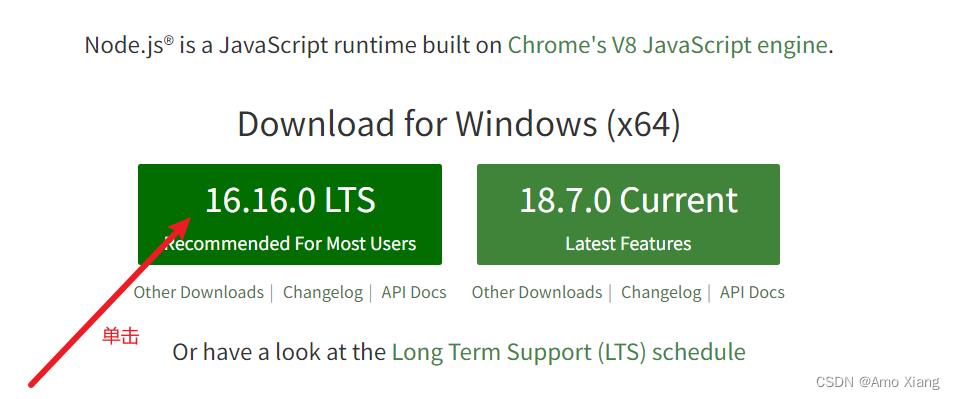
下载完成之后如下图所示:
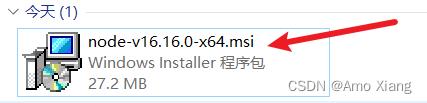
1.2 安装(一路Next就好了,傻瓜式安装)
双击下载后的软件包,直接单击 Next 按钮,如下图所示:
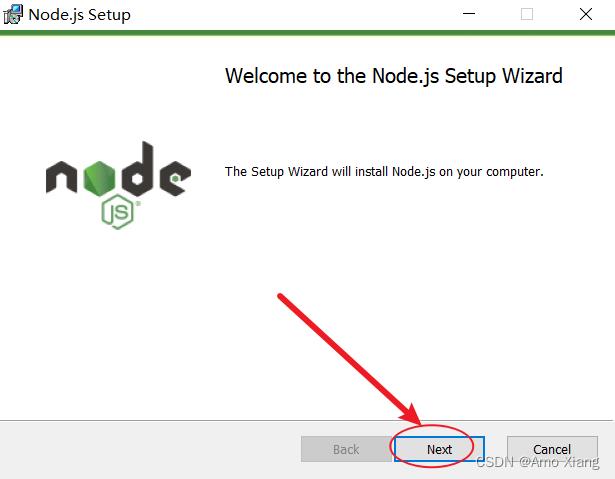
勾选接受协议选项,点击 Next(下一步)按钮:
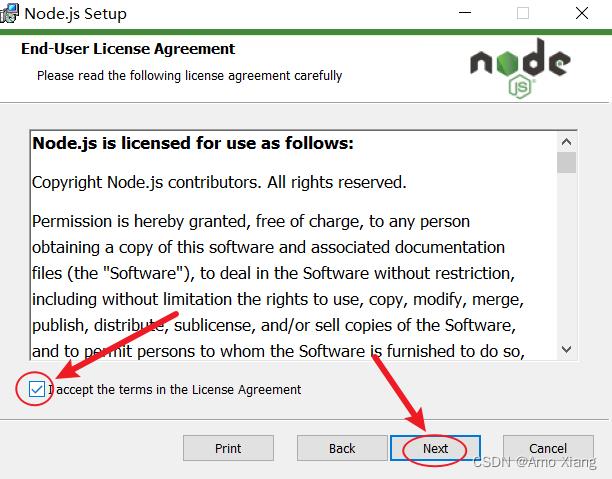
Node.js 默认安装目录为 C:\\Program Files\\nodejs\\,可以点击 Change 按钮修改目录,并点击 Next(下一步),如下图所示:
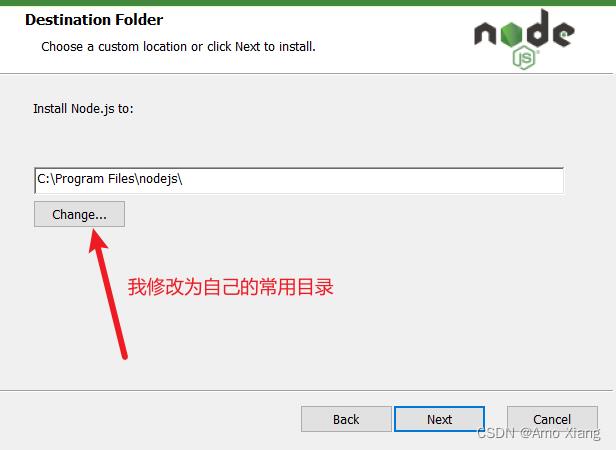
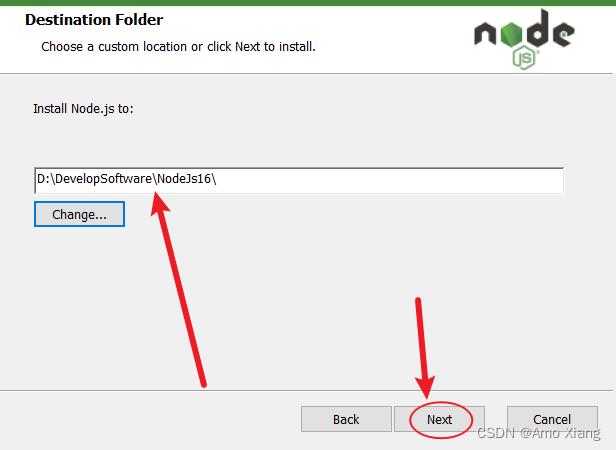
点击树形图标来选择你需要的安装模式,然后点击下一步 Next(下一步),这里直接默认即可,如下图所示:
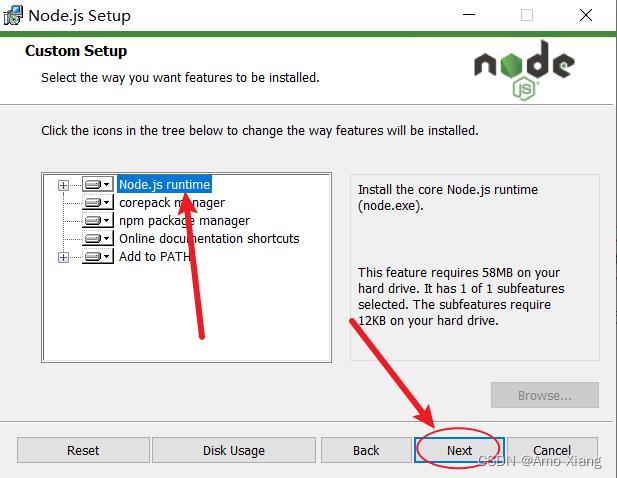
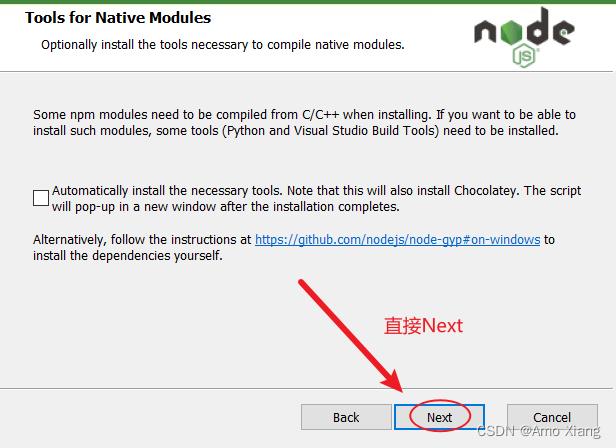
点击 Install(安装) 开始安装 Node.js。你也可以点击 Back(返回)来修改先前的配置。 然后并点击 Next(下一步):

点击 Finish(完成) 按钮退出安装向导,如下图所示:
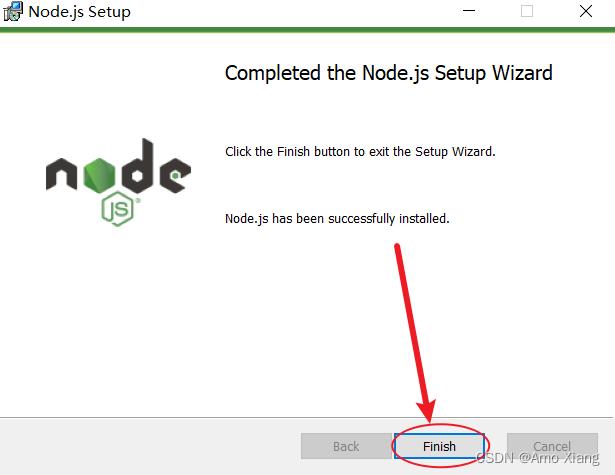
node.js 在安装过程中已自动配置了环境变量和安装好了npm包,此时可以打开 cmd 窗口执行 node -v 和 npm -v 分别查看 node 和 npm(类似于Python的pip) 的版本号,如下图所示:
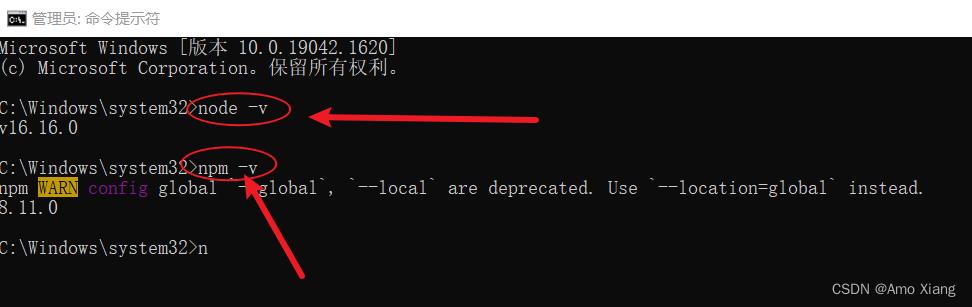
1.3 配置npm在安装全局模块时的路径和缓存cache的路径
node.js 在执行 npm install -g xxx 等命令全局安装的时候,默认会将模块安装在 C:\\Users\\用户名\\AppData\\Roaming 路径下的 npm 和 npm_cache 中,不方便管理且占用C盘空间,如下图所示:
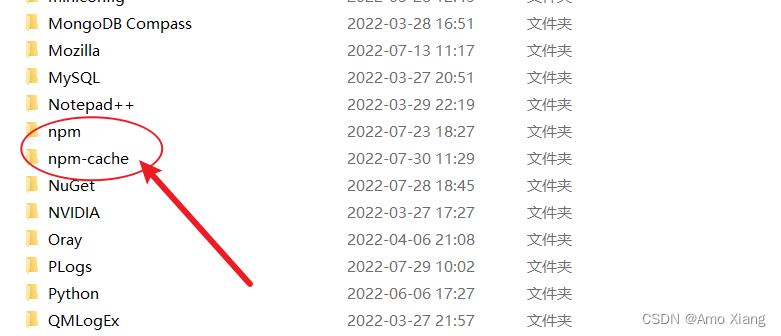
所以这里配置自定义的全局模块安装目录,在 D:\\DevelopSoftware\\NodeJs16 目录下新建两个文件夹 node_global 和 node_cache,如下图所示:
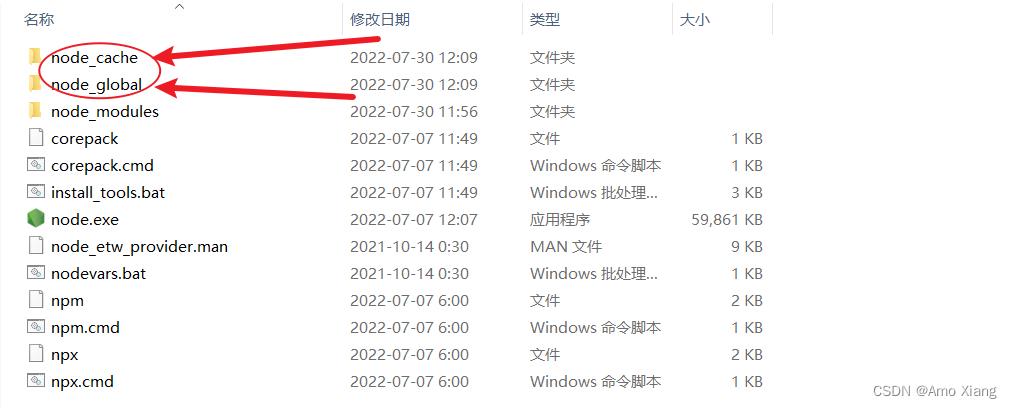
然后在 cmd 命令下执行如下两个命令:
npm config set prefix "D:\\DevelopSoftware\\NodeJs16\\node_global"
npm config set cache "D:\\DevelopSoftware\\NodeJs16\\node_cache"
执行成功。然后在此电脑 --> 属性 --> 高级系统设置 --> 环境变量 --> 系统变量中新建一个变量名为 NODE_PATH, 值为 D:\\DevelopSoftware\\NodeJs16\\node_global\\node_modules,如下图所示:
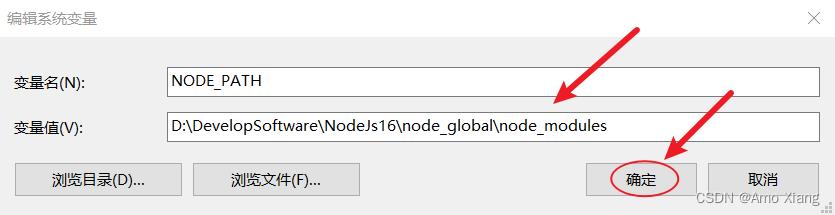
然后编辑用户变量里的 Path,将相应 npm 的路径改为:D:\\DevelopSoftware\\NodeJs16\\node_global,如下图所示:
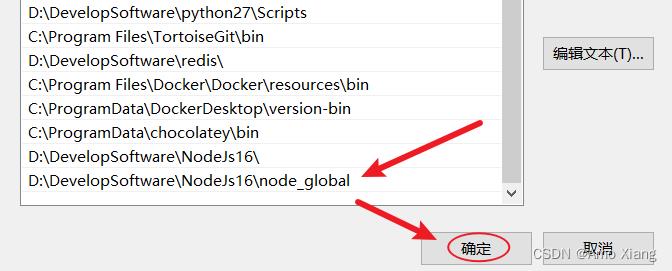
1.4 测试
在 cmd 命令下执行 npm install -g atob,如下图所示:
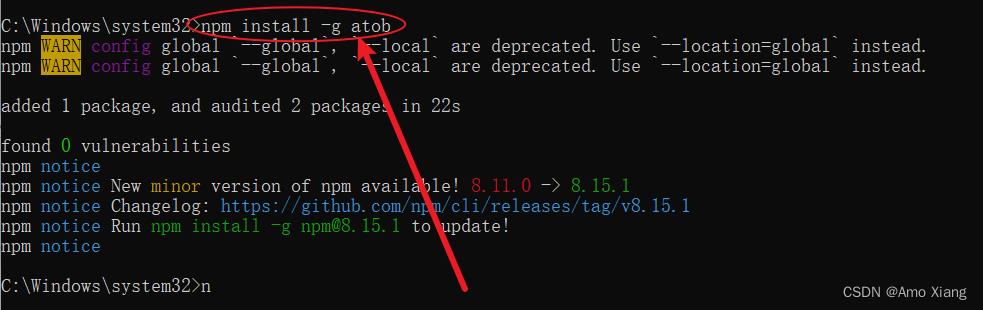
然后安装成功后可以看到自定义的两个文件夹已生效(都有了数据,以前建文件夹时是空的),这里我以一个文件夹截图:
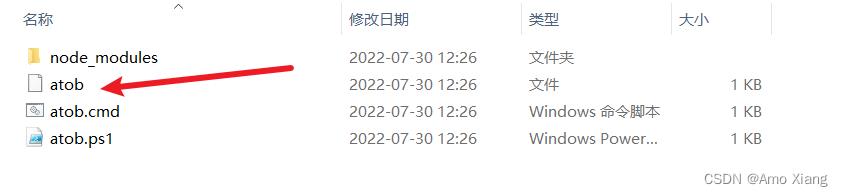
二、Pycharm 调用 NodeJS 运行 js 代码的环境配置
在 Settings --> Plugins 里下载 nodejs 插件,如下图所示:
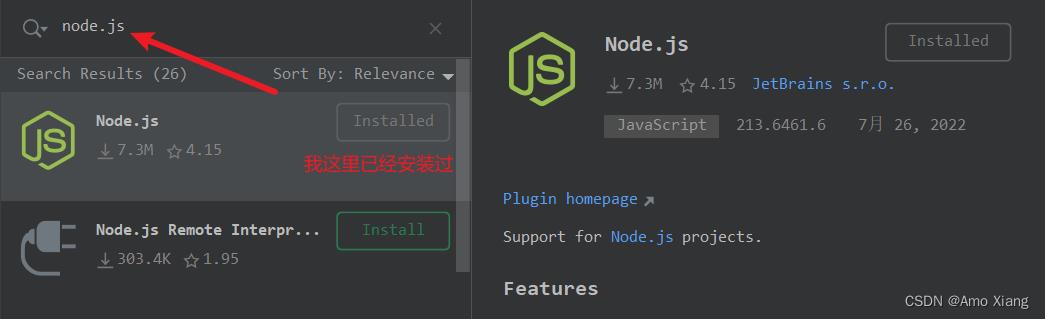
在 Settings - Languages & Frameworks - Node.js 里边,配置好前边安装的 node.js 的路径即可,如下图所示:
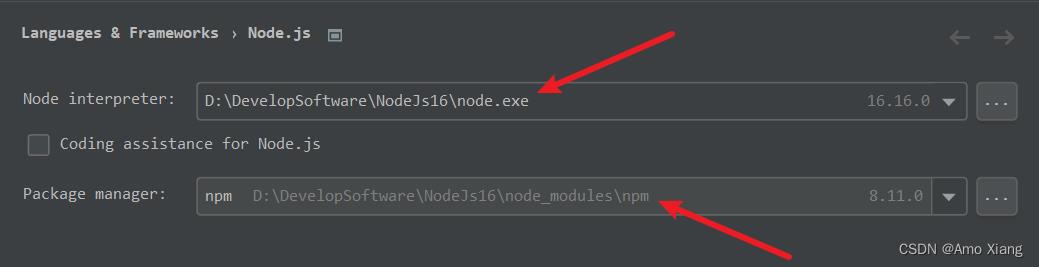
以上是关于js 逆向之 node.js 环境配置详细教程的主要内容,如果未能解决你的问题,请参考以下文章